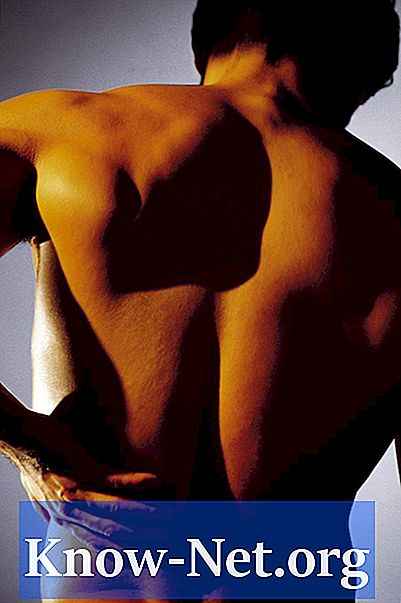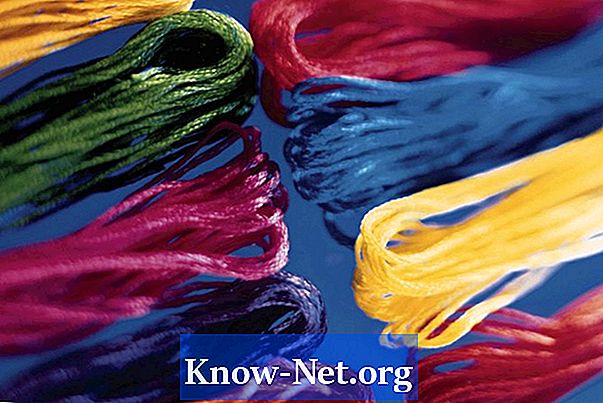Conţinut
Folosind ceva timp pentru a scrie un manual de instruire pentru angajați poate părea o sarcină dificilă. Utilizarea instrumentelor Microsoft Word 2007 face acest proces mai ușor. Înainte de a începe să scrieți, faceți ceva planificare. Decideți ce sarcini trebuie să îndeplinească angajații dvs. și care dintre ele pot fi descrise pentru a le ajuta. Planificați în ce situație veți folosi manualul, fie într-o clasă față în față, fie într-un tur self-guided. Odată ce aveți o idee despre ce fel de manual aveți nevoie, iată câteva instrumente pe care le puteți utiliza pentru a vă face ideea o realitate.
instrucțiuni de ghidare

-
Utilizați instrumentul Fronturi în Word pentru a crea o listă cu mai multe niveluri de sarcini pe care trebuie să le învețe angajatul. Acest proces vă va ajuta să decideți cât va fi manualul dvs. și vă va ajuta să împărțiți locurile de muncă în părți mai mici și mai ușor de explicat angajaților. Pentru a utiliza instrumentul de interfață în Word, trebuie să începeți cu un document gol și selectați "Acasă". În grupul "Paragraf" există 3 butoane: puncte, numere și lista cu mai multe niveluri. Selectați "Listă cu mai multe niveluri" sau puteți face clic pe săgeata în jos pentru a selecta o listă cu opțiunile de frontieră. De asemenea, puteți crea propriul dvs. Scrieți parametrii. Mergeți la nivelul următor al listei dvs. cu mai multe niveluri apăsând "Tab". pentru a reveni, apăsați pe "Shift + Tab". Scrieți pașii pentru instruire și alte informații pentru a explica angajaților dvs. cum să îndeplinească sarcinile necesare la locul de muncă.
-
Utilizați funcțiile antet și subsol în Word pentru a adăuga numere de pagini, conținutul secțiunilor și un titlu pentru fiecare pagină a documentului. Anteturile și subsolurile reprezintă referințe vizuale importante pentru angajat pentru a afla unde se află în manualul de instruire. Când faceți antrenamentul, adăugarea de numere la pagini vă ajută să vă conectați anumite pagini la unele subiecte. Faceți clic pe "Inserați fila", apoi în secțiunea Anteturi și Subsoluri selectați "Antet". Veți avea opțiuni pentru stilurile de antet sau puteți crea propriile dvs. Antetul apare pe fiecare pagină a manualului dvs. sau îl puteți schimba astfel încât să apară numai pe paginile opuse, astfel încât manualul să urmeze o linie de carte. Subsolurile apar în partea de jos a paginii și sunt utilizate, în general, pentru a afișa numărul paginii, datele și informațiile despre utilizator. Faceți clic pe "Subsol" din secțiunea Anteturi și subsoluri și după cum ați făcut înainte, veți avea mai multe tipuri de alegere.
-
Adăugați o copertă pentru a vă diferenția materialul de instruire de alte elemente pe care le furnizați angajaților dvs., cum ar fi un ghid al angajaților. Creați propria copertă făcând clic pe "Inserați fila" și apoi pe "Cover" în secțiunea Pagini. Veți vedea o varietate de stiluri de acoperire de care puteți alege sau chiar puteți crea propriile dvs. stiluri. Dați manualului dvs. un titlu descriptiv; include data creării și autorii, deoarece de multe ori aceste manuale sunt elaborate în grup.
-
Adăugați antete pentru a vă ajuta să creați un cuprins pentru documentul dvs. de antrenament. Acest lucru ajută de asemenea la organizarea vizuală pentru a facilita utilizarea angajatului. Creați diferite stiluri de titlu pentru fiecare subiect folosind chenarul pre-creat (această rubrică nu este aceeași cu cea din partea de sus a paginii). Stilurile de antet sunt stiluri de fonturi pe care le folosiți pentru a indica diferite secțiuni de formare, precum și subsecțiuni diferite.
Dacă scrieți un manual pentru scrierea unei corespondențe corporative, rubrica 1 trebuie să fie "Cum se scrie o scrisoare de companie" și apoi subtitrarea ar putea fi "Ce să includă". Pentru a marca rubricile 1 și 2, selectați "Acasă", iar în secțiunea stiluri veți vedea o serie de stiluri diferite pe care le puteți alege, inclusiv titlu 1, titlu 2, legendă etc. Selectați textul dorit ca primul antet 1 și faceți clic pe secțiunea "Antet 1" pentru a indica importanța acestuia. Faceți clic pe următoarea secțiune pentru a vă crea antetul dvs. 2. Urmați întregul chenar prin selectarea anteturilor 1 și 2. Acestea vor fi incluse în cuprinsul dvs. atunci când ați terminat.
-
Adăugați un cuprins (TOC) pentru a vă ajuta angajatul să găsească informațiile pe care le-ar putea avea nevoie atunci când este cazul. Dacă ați adăugat deja anteturile primare și secundare în documentul dvs., lăsați Word să lucreze și să creeze documentul TOC pentru dvs. Faceți clic pe începutul documentului, unde doriți să apară TDC (de obicei după copertă) și faceți clic pe "Referințe" și apoi pe "Cuprins" în secțiunea cu titlul. Veți vedea o listă de tabele automate pe care le puteți utiliza. Faceți clic pe una dintre selecțiile automate, iar TDC ar trebui să apară utilizând anteturile preselectate.
-
Organizați-vă rubricile și secțiunile din manualul de instruire într-o ordine pas cu pas. Secțiunea ultimă și cea mai esențială a manualului ar trebui să fie indicele. Cu cât indexul dvs. este mai complet, cu atât mai ușor studentul poate găsi răspunsuri după numărul paginii ulterior. Pentru a crea un index, selectați un cuvânt pe care doriți să îl inserați. Faceți clic pe "Referințe" și apoi pe "Marcați în" continuați să faceți acest lucru pentru fiecare element pe care doriți să îl adăugați la index. Când ați terminat, derulați până la sfârșitul manualului dvs. de antrenament și adăugați indexul făcând clic pe "Referințe" și apoi pe "Inserați indexul".
-
Verificați ortografia și salvați fișierul.Odată ce ați creat primul manual de instruire, puteți să faceți un șablon pentru alte manuale făcând clic pe "Deschidere", apoi pe "Salvează ca", când caseta de dialog apare în secțiunea "Salvați ca tip", faceți clic pe săgeata și selectați "Șablon Word (.dotx)" și apoi puteți reutiliza munca dvs. în alte manuale de instruire.
preparare
sfaturi
- Adăugați grafice și alte ilustrații pentru a ajuta angajații să înțeleagă ce scrieți.
- Asigurați-vă că ați testa orice informație utilizată în acest manual cu cel puțin o persoană înainte de a le transmite angajaților.
- Word 2003 și 2007 au interfețe diferite. Deși aceste sugestii se referă la Word 2007, aceleași funcții sunt prezente în Word 2003.
Ce ai nevoie
- Microsoft Word 2007